Google Chrome là một trong những trình duyệt web tốt nhất hiện nay, Google Chorme có rất nhiều tính năng hay trong đó có tính năng lưu tài khoản và mật khẩu người dùng ở một web bất kỳ. Và Google Chrome cho phép người dùng xuất/nhập Password đã lưu trên Google Chrome.
Google Chrome đã thay đổi giao diện quản lý mật khẩu sang chrome://password-manager/settings với nhiều cải tiến về bảo mật và đồng bộ. Nếu bạn cần sao lưu hoặc chuyển mật khẩu sang thiết bị khác, việc xuất và nhập mật khẩu qua file CSV là lựa chọn tiện lợi và nhanh chóng.
Cách xuất/nhập Password đã lưu trên Google Chrome ở phiên bản mới
Bước 1: Mở Google Chrome, nhập vào thanh địa chỉ: chrome://password-manager/settings
Bước 2: Tại đây sẽ hiển thị phẩn Setting đối với trình quản lý mật khẩu. Bạn kéo xuống dưới tìm Export passwords (Xuất mật khẩu)
Chrome sẽ yêu cầu bạn xác minh bằng mật khẩu máy tính, mã PIN hoặc vân tay
Bước 3: Lưu file CSV
Sau khi xác minh, trình duyệt sẽ xuất toàn bộ mật khẩu dưới dạng file .csv
Nên lưu file ở nơi an toàn, và xóa sau khi sử dụng để tránh rò rỉ dữ liệu
Cách xuất/nhập Password đã lưu trên Google Chrome ở phiên bản cũ, trước 2024
Bước 1: Truy cập đến địa chỉ "chrome://flags" trên trình duyệt Google Chrome.
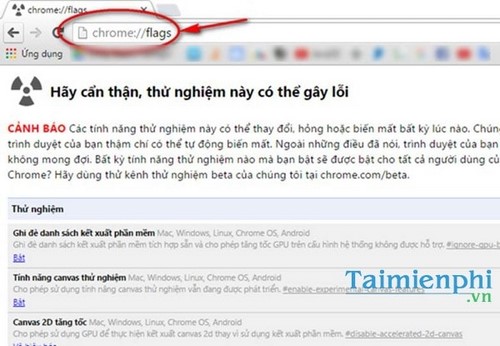
Bước 2: Kéo xuống tìm Xuất và nhập mật khẩu(Password import and export). Nhấn vào menu thay Mặc định(Default) bằng Đã bật(Enabled).
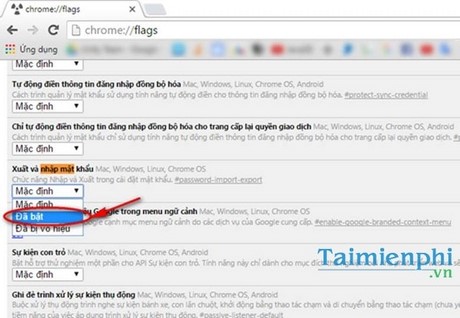
Bước 3: Truy cập đến địa chỉ chrome://settings/passwords trên trình duyệt Google Chrome.
Tại đây bạn có thể thấy nút Xuất và Nhập ngay dưới danh sách các trang web đã lưu mật khẩu trên Google Chrome.

Bước 4: Nhấn vào nút Xuất sau đó hoàn tất xác thực bằng cách nhập mật khẩu Windows của bạn.

Bước 5: Sau đó đặt tên và chọn vị trí lưu file, nhấn nút Save để hoàn tất quá trình.

Tập tin vừa lưu sẽ chứa các thông tin theo thứ tự: name , url , username , password

Nếu bạn muốn nhập thêm mật khẩu chỉ cần chỉnh sửa file vừa xuất rồi ấn nút Nhập chọn đến file đó là xong.
Trên đây Taimienphi.vn đã hướng dẫn các bạn cách xuất/nhập Password đã lưu trên Google Chrome. Google Chrome là trình duyệt có hiệu năng rất cao tuy nhiên nó có nhược điểm là rất ngốn Ram, bạn có thể tham khảo bài viết vì sao Google Chrome ngốn RAM để hạn chế được nhược điểm này. Ngoài ra bạn có thể tham khảo bài hướng dẫn toàn tập cách sử dụng Google Chrome để sử dụng thành thạo hết các tính năng của Google Chrome.
Thêm nữa, ngoài Google Chrome vẫn còn rất nhiều sự lựa chọn khác cho bạn để tham khảo với top 10 trình duyệt web đang có mặt trên thị trường hiện này, với top 10 trình duyệt web tốt nhất 2016 sẽ là sự lựa chọn không thể thiếu cho bạn với các cái tên nổi tiếng như Firefox hay Cốc Cốc, Opera. Đặc biệt là Firefox với những cải tiện mạnh mẽ gần đây cùng với Cốc Cốc, trình duyệt web download nhanh nhất vốn đã thân thuộc với người sử dụng.
https://thuthuat.taimienphi.vn/cach-xuat-nhap-password-da-lu-tren-google-chrome-7837n.aspx